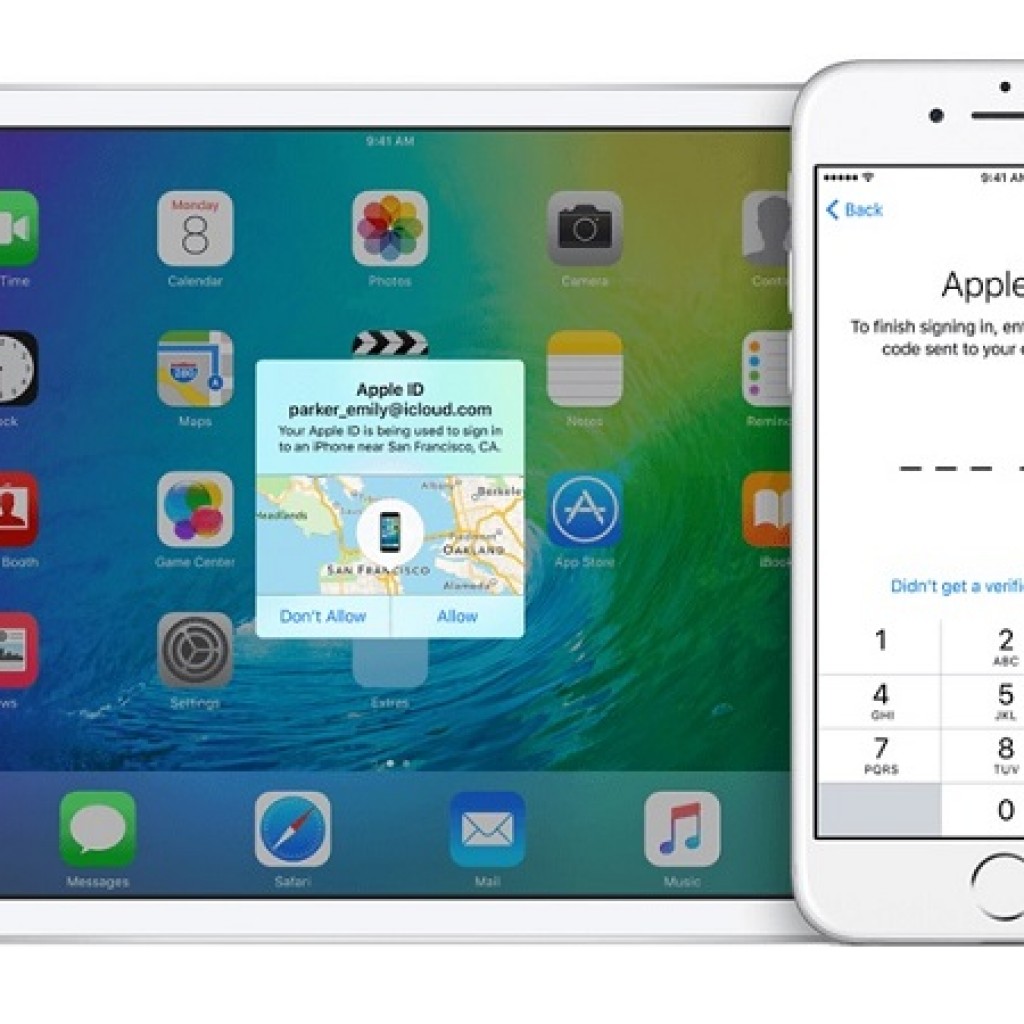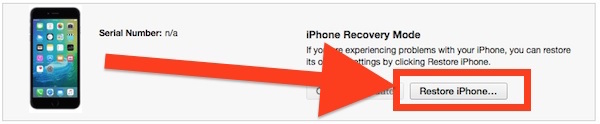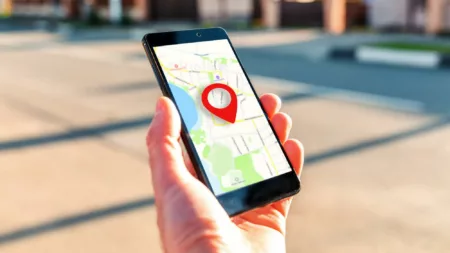RANCAH POST – Cara Downgrade iOS 9 ke iOS 8.4.1 pada iPhone dan iPad. Kehadiran dari versi terbaru iOS 9 memang tidak bisa dipungkiri, telah menarik minat para penggemar perangkat Apple, terutama iPhone, iPad dan iPod. Namun benarkah bahwa iOS 9 ini begitu hebatnya, dan adakah jaminan bahwa iOS 9 ini tidak membawa beberapa masalah seperti bug dan eror lainnya di perangkat Anda?
Hal itu masih belum pasti, sebelum Anda mengujinya secara langsung tentunya. Tapi Anda juga sebaiknya tidak perlu takut untuk mencoba iOS 9 di ponsel Anda. Karena meski sudah diupgrade dan ternyata ada sejumlah masalah, Anda masih akan bisa memperbaikinya, dengan cara mengembalikan iOS 9 di ponsel Anda dan kembali ke iOS 8.4 yang sudah pasti nyaman digunakan. Alias melakukan downgrade.
Nah, pada kesempatan ini akan dibahas mengenai Cara Downgrade iOS9 ke iOS 8.4 pada iPhone dan iPad Anda. Ini merupakan langkah yang aman dan tidak semenakutkan kedengarannya. Langkah ini sendiri diperlukan ketika Anda merasa bahwa update iOS 9 yang baru saja dirilis Apple tak lama ini tidak terlalu sesuai dengan keinginan Anda. Atau terjadi beberapa masalah.
Oleh karena itu, jika Anda berniat mencoba iOS 9 yang baru, ada baiknya jika Anda juga melakukan backup pada data-data pribadi Anda. Hanya untuk menghindari hal yang tidak diinginkan saja, dan apa salahnya berhati-hati.
Nah, langsung saja kita bahas mengenai Cara Downgrade iOS 9 ke iOS 8.4.1 pada iPhone dan iPad Anda.
Cara Downgrade iOS 9 ke iOS 8.4.1 pada iPhone dan iPad
1. Langkah pertama yang Anda lakukan adalah dengan mengunduh terlebih dahulu file ISPW iOS 8.4 di sini.
2. Jika perangkat Anda adalah iPhone, buka menu Setting dan matikan fitur Find my iPhone. Langkah ini tidak diperlukan pada iPad.
3. Tahan tombol power dan swipe agar iPhone atau iPad Anda mati. Singkatnya matikan perangkat Anda.
4. Buka komputer Anda dan jalankan iTunes
5. Hubungkan iPhone atau iPad Anda pada komputer. Kemudian tekan dan tahan tombol power dan tombol home selama 10 detik, lalu lepaskan tombol power sambil terus menahan tombol home selama 3 detik kedepan. Untuk lebih akurat, bisa gunakan jam atau pengatur waktu lainnya.
6. Jika semua langkah tadi sudah dilakukan dengan benar, maka harusnya saat ini iTunes di PC Anda sudah bisa mendeteksi handset iPhone atau iPad milik Anda. dan perangkat Anda sudah ada pada mode pembaruan firmware. Jika masih belum terhubung juga, ulangi lagi langkah 2 sampai 5.
7. Pada jendela iTunes, pilih perangkat Anda, kemudian masuk ke layar Ringkasan atau Summary.
8. Selanjutnya, tekan tombol restore sambil menekan tombol Shift pada Windows atau Option pada Mac.
9. Jika berhasil, maka akan muncul jendela browser. Cari file iOS 8.4.1 IPSW yang tadi Anda unduh.
10. Setelah proses selesai, iPhone atau iPad Anda akan menampilkan panel setup layaknya handset iPhone atau iPad baru dibeli. Dan untuk finishing, ikuti saja panduan di layar ponsel atau tablet Anda.
Nah, demikianlah cara downgrade iOS 9 ke iOS 8.4.1 pada iPhone dan iPad. Semoga artikel ini dapat bermanfaat bagi Anda, terima kasih.